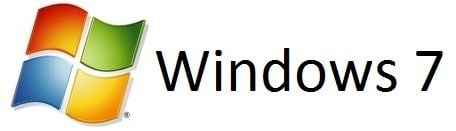Несмотря на то, что функция поиска в меню «Пуск» была представлена в Windows Vista, Microsoft усовершенствовала эту функцию в Windows 7, и в последней версии Windows она стала более мощной и точной.
Как вы все знаете, окно поиска, присутствующее в меню «Пуск» Windows 7, очень полезно для быстрого поиска файла или программы без необходимости перемещаться по начальному экрану. Просто введя несколько букв, вы увидите список совпадающих файлов, программ, документов, изображений, музыки и других файлов. Поиск в меню «Пуск», пожалуй, одна из лучших функций последних версий Windows.
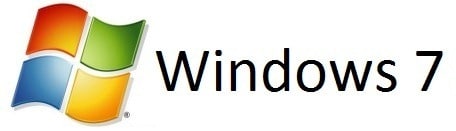
У многих пользователей возникают проблемы с поиском в меню «Пуск» в Windows 7. Если поиск в меню «Пуск» по какой-либо причине не отображает результаты правильно, вы можете решить проблему, установив исправление, доступное для Windows 7. и Windows Server 2008 R2.
По данным службы поддержки Microsoft, иногда в меню «Пуск» отображаются только заголовки категорий результатов поиска по категориям, например «Программы», «Панель управления» и «Документы». Чтобы решить проблему, вы можете выбрать ручной или автоматический метод исправления.
Исправление проблем с поиском в Windows 7
Запустите средство устранения неполадок с поиском
В Windows 7 имеется встроенное средство устранения неполадок, позволяющее автоматически устранять проблемы с поиском. Пожалуйста, запустите то же самое, прежде чем пробовать другие методы или инструменты.
Устранение проблемы с поиском через реестр
Шаг 1. Введите regedit в поле поиска меню «Пуск» и нажмите Enter, чтобы запустить редактор реестра Windows. Или введите regedit в диалоговом окне «Выполнить» (используйте Windows + R для запуска «Выполнить») и нажмите Enter, чтобы открыть его.
Шаг 2. Перейдите к следующему разделу реестра:
HKEY_CURRENT_USER\Software\Microsoft\Windows\CurrentVersion\Explorer\FolderTypes\{ef87b4cb-f2ce-4785-8658-4ca6c63e38c6
Шаг 3. Щелкните правой кнопкой мыши этот дополнительный ключ и выберите Удалить.
Шаг 4. Перезагрузите компьютер, чтобы устранить проблему.
Шаг 5: Готово!
Как исправить это автоматически:
Шаг 1: Скачать исправление от Microsoft.
Шаг 2. Установите исправление и перезагрузите компьютер.